电脑提示更改了硬件或软件未能启动 系统未能启动软件更改
当你在开机时,突然收到电脑提示更改了硬件或软件未能启动的信息,系统未能启动软件更改的问题可能会让你感到困惑和焦虑,这种情况通常会导致系统无法正常启动,使你无法正常使用电脑。在遇到这种情况时,我们需要及时采取措施来解决问题,以确保电脑能够正常运行。接下来我们将探讨一些可能的解决方法来应对这种情况。
操作方法:
1.选择“禁止驱动程序签名强制”:在提示"Windows未能启动,原因可能是最近更改了硬件或软件……"的界面直接按回车键。然后根据提示按"F8"键,进入高级启动选项配置(也可以重启按F8进入),然后选中"禁止驱动程序签名强制",回车即可,查看能否正常进入系统。
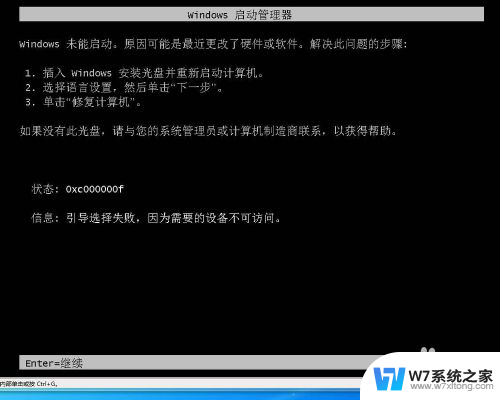

2.选择“最近一次的正确配置(高级)”:在提示"Windows未能启动,原因可能是最近更改了硬件或软件……"的界面直接按回车键。然后根据提示按"F8"键,进入高级启动选项配置(也可以重启按F8进入),然后选中"最近一次的正确配置(高级)",回车即可,查看能否正常进入系统。
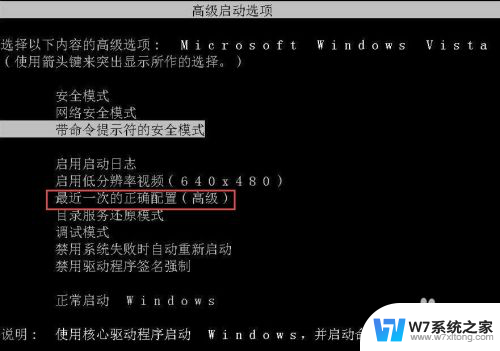
3.进入“安全模式”:在提示"Windows未能启动,原因可能是最近更改了硬件或软件……"的界面直接按回车键。然后根据提示按"F8"键,进入高级启动选项配置(也可以重启按F8进入),然后选中"安全模式",回车即可,查看能否正常进入系统,如果可以进入,打开设备管理器(右键我的电脑—>属性—>硬件—>设备管理器)看到有黄色或感叹号的,将其删除,并卸载最近安装的可疑的应用程序。
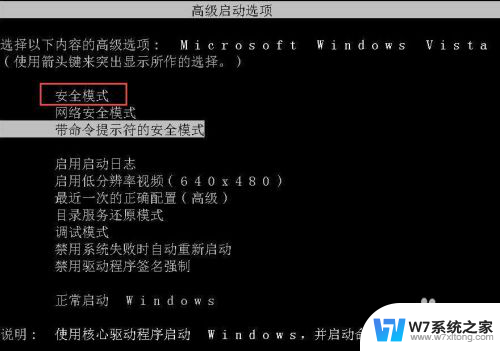
4.用winPE工具修复引导:用U盘制作一个winPE系统,比如u启动、老毛桃等。用winPE自带的引导分区修复工具进行修复,然后重启电脑,查看能否正常进入系统。

5.重装操作系统:如果使用了以上方法,仍不能正常启动,那么可以直接重装系统。

以上就是电脑提示更改了硬件或软件未能启动的全部内容,还有不清楚的用户就可以参考一下小编的步骤进行操作,希望能够对大家有所帮助。
电脑提示更改了硬件或软件未能启动 系统未能启动软件更改相关教程
-
 关闭开机自动启动软件 电脑开机软件自动启动关闭方法
关闭开机自动启动软件 电脑开机软件自动启动关闭方法2024-07-17
-
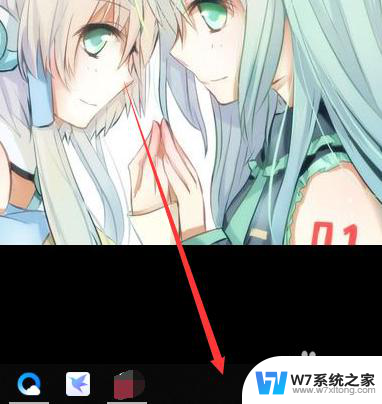 怎么设置电脑的开机自启动软件 电脑自启软件有哪些
怎么设置电脑的开机自启动软件 电脑自启软件有哪些2024-05-03
-
 电脑关闭应用开机启动 开机自动启动的软件如何关闭
电脑关闭应用开机启动 开机自动启动的软件如何关闭2024-06-19
-
 关闭自动启动程序 怎样关闭电脑开机自动运行的软件
关闭自动启动程序 怎样关闭电脑开机自动运行的软件2024-06-15
- 取消电脑开机自动运行软件 开机自动启动软件程序的关闭方法
- 电脑开机软件自动打开怎么取消 如何取消开机自动启动的软件程序
- 更改软件任务栏图标 如何修改任务栏上的图标
- windows自启软件 怎样禁止Windows软件开机自启
- 苹果软件显示未受信任的企业级开发者 未受信任的企业级开发者如何提升信誉
- 换了硬盘怎么启动不了 更换硬盘后笔记本无法从硬盘启动
- 苹果电脑触控板右键在哪 Macbook触摸板右键功能怎么开启
- 电脑键盘大小写字母转换是哪个键 如何在键盘上切换大小写字母
- 打印机任务一直显示正在删除 打印机显示正在删除怎么解决
- u盘在电脑上有提示音无法显示 U盘插入电脑有声音但无法访问
- 笔记本自带的触摸鼠标开关 笔记本电脑触摸板鼠标关闭方式
- 电脑进入手写笔模式怎么退出 word如何进入写作模式
电脑教程推荐
- 1 电脑网络打印机怎么连接 网络打印机连接教程
- 2 笔记本电脑怎么确定点击 Windows 10系统鼠标双击确定变单击确定的教程
- 3 mac查看硬盘使用情况 MacBook硬盘使用情况查看方法
- 4 查看笔记本电脑wifi密码 电脑上查看WiFi密码的方法步骤
- 5 电脑键盘调亮度 笔记本电脑键盘亮度调节键失灵怎么办
- 6 怎么快捷回到桌面 如何快速回到电脑桌面
- 7 惠普电脑哪个是开机键 惠普笔记本开机键在哪个位置
- 8 电脑卡游戏界面退不出去 游戏卡死怎么办无法回到桌面
- 9 word表格调整不了行高怎么办 如何解决Word文档中表格高度不能调整的困扰
- 10 excel文件密码怎么取消密码 Excel表格设置密码后如何取消